Διαφήμιση
 Δίπλα στο παζάρι με δεκάδες σελίδες περιήγησης στο Web που ήταν διάσπαρτες σε όλη την επιφάνεια εργασίας μου, η διαχείριση πολλών δωδεκάδων ηλεκτρονικών μηνυμάτων ημερησίως αποτελούσε τον ορίζοντα της ζωής μου που χρησιμοποιούσε ο υπολογιστής μου. Αλλά όχι πια, αφού άρχισα να χρησιμοποιώ τα Smart Mailboxes στο Mail της Apple.
Δίπλα στο παζάρι με δεκάδες σελίδες περιήγησης στο Web που ήταν διάσπαρτες σε όλη την επιφάνεια εργασίας μου, η διαχείριση πολλών δωδεκάδων ηλεκτρονικών μηνυμάτων ημερησίως αποτελούσε τον ορίζοντα της ζωής μου που χρησιμοποιούσε ο υπολογιστής μου. Αλλά όχι πια, αφού άρχισα να χρησιμοποιώ τα Smart Mailboxes στο Mail της Apple.
Τα Smart Mailboxes λειτουργούν σαν έξυπνα άλμπουμ στο iTunes. Διαχειρίζονται αρχεία σύμφωνα με τους συγκεκριμένους κανόνες που έχετε ορίσει για αυτούς. Αυτά τα κουτιά ή οι φάκελοι σας εξοικονομούν χρόνο και απογοήτευση όταν ασχολείστε με τη συνεχή ροή των μηνυμάτων email. Λειτουργούν ακόμη καλύτερα από τα φίλτρα στο Google Mail.
Για να δημιουργήσετε ένα έξυπνο γραμματοκιβώτιο, ανοίξτε το στοιχείο Αλληλογραφία και μεταβείτε στο Γραμματοκιβώτιο> Νέο έξυπνο γραμματοκιβώτιο στη γραμμή μενού του Mail. Αφού κάνετε κλικ σε αυτό το στοιχείο μενού, θα εμφανιστεί ένα αναπτυσσόμενο μενού για τον καθορισμό κανόνων για το συγκεκριμένο γραμματοκιβώτιο που δημιουργείτε.
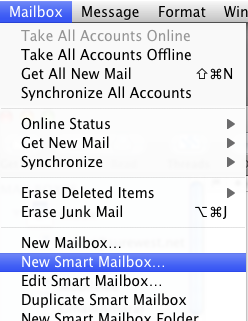
Τα παρακάτω είναι μια χούφτα Smart γραμματοκιβώτια που χρησιμοποιώ τακτικά.
Μη αναγνωσμένα μηνύματα
Για μένα, το πιο σημαντικό Smart Mailbox είναι αυτό που αποκαλώ Μη αναγνωσμένα μηνύματα. Επειδή τα μηνύματα ηλεκτρονικού ταχυδρομείου μπορούν να συσσωρεύονται στα Εισερχόμενα, θέλω να βλέπω μόνο μηνύματα ηλεκτρονικού ταχυδρομείου που δεν έχω διαβάσει ή δεν έχω κάνει κλικ. Με αυτόν τον τρόπο δεν ενοχλείται από μηνύματα που είχαν διαβάσει προηγουμένως.
Οι κανόνες για αυτό το έξυπνο γραμματοκιβώτιο είναι:
- Επιλέξτε "Το μήνυμα είναι μη αναγνωσμένο".
- Κάντε κλικ στο κουμπί + και προσθέστε ένα δεύτερο κανόνα, "Ημερομηνία λήψης"> "είναι σήμερα."
- Βεβαιωθείτε ότι η κορυφαία παράμετρος λέει "Περιέχει μηνύματα που ταιριάζουν με όλες τις ακόλουθες συνθήκες. " Τώρα κάντε κλικ στο OK και θα πρέπει να πάρετε το κουτί των σημερινών μη αναγνωσμένων μηνυμάτων ηλεκτρονικού ταχυδρομείου, αν υπάρχουν.
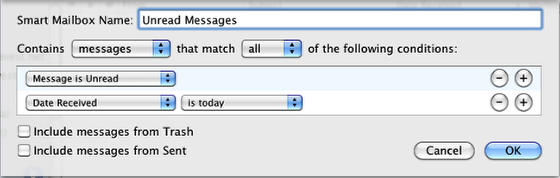
Αφού κάνετε κλικ σε ένα άλλο γραμματοκιβώτιο και στη συνέχεια κάντε ξανά κλικ στο μη αναγνωσμένο έξυπνο γραμματοκιβώτιο, τα μηνύματα θα φύγουν από το πλαίσιο. Ωστόσο, τα μηνύματα δεν διαγράφονται. Μπορείτε να τα βρείτε στα Εισερχόμενα των λογαριασμών email σας στο Mail. Όλα τα Smart Mailbox είναι να συλλέγουν και να διαχειρίζονται μηνύματα ηλεκτρονικού ταχυδρομείου σύμφωνα με τους κανόνες που τους δίνετε.
Έξυπνα γραμματοκιβώτια για VIP
Εντάξει, ας προχωρήσουμε σε άλλα χρήσιμα έξυπνα γραμματοκιβώτια. Έχω πολλά κουτιά για άτομα τα οποία θέλω να σιγουρευτώ ότι τα μηνύματα ηλεκτρονικού ταχυδρομείου τους και τα μηνύματα που ανταλλάσσονται μαζί τους συγκεντρώνονται αυτόματα σε ένα κιβώτιο.
Μπορείτε να δημιουργήσετε τους κανόνες για αυτό το γραμματοκιβώτιο με τον ίδιο τρόπο όπως περιγράφηκε παραπάνω ή μπορείτε να το κάνετε πιο γρήγορα επιλέγοντας πρώτα ένα μήνυμα ηλεκτρονικού ταχυδρομείου από το άτομο για το οποίο θέλετε να δημιουργήσετε ένα έξυπνο γραμματοκιβώτιο. Επιλέξτε το όνομα / διεύθυνση email του ατόμου δίπλα Από, και έπειτα Έλεγχος ή κάντε δεξί κλικ σε αυτή τη διεύθυνση. Θα εμφανιστεί ένα αναπτυσσόμενο πλαίσιο. Επιλέγω Δημιουργήστε έξυπνο γραμματοκιβώτιο και ορίστε τον κανόνα σας όπως φαίνεται στην παρακάτω εικόνα.
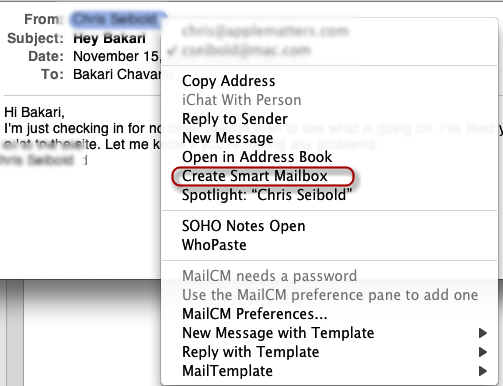
Το ταχυδρομείο του περασμένου έτους
Ένας τρόπος για να απαλλαγείτε από τα παλιά μηνύματα είναι να δημιουργήσετε ένα έξυπνο γραμματοκιβώτιο που συλλέγει τα μηνύματα του περασμένου έτους, τα οποία δεν καταφέρατε να μετακομίσετε. Οι κανόνες παρουσιάζονται παρακάτω.
Όταν επιλέγω αυτό το έξυπνο γραμματοκιβώτιο, τυπικά επιλέγω το Από (το δεύτερο στιγμιότυπο οθόνης παρακάτω), έτσι ώστε τα μηνύματα ηλεκτρονικού ταχυδρομείου στο πλαίσιο να ομαδοποιούνται από τον αποστολέα. Με αυτόν τον τρόπο μπορώ να περάσω και να αποφασίσω ποιες ομάδες email να σκουπίδια. Ή αν είμαι πραγματικά απογοητευμένος και σε μια κακή διάθεση, επιλέγω όλα και διαγράψτε.
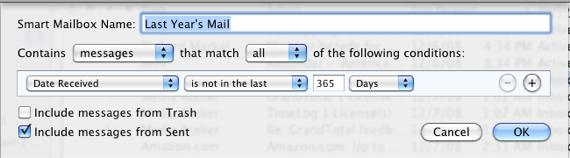
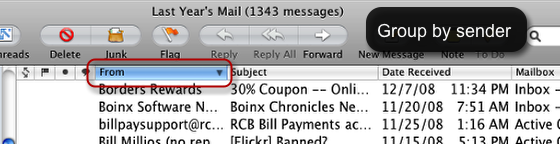
Σηματοδοτημένα μηνύματα
Αυτός λειτουργεί καλά για μηνύματα με σημαία. Συχνά πρέπει να επανεξετάσω ή να απαντήσω σε διάφορα μηνύματα ηλεκτρονικού ταχυδρομείου, οπότε τα επισημαίνω και στη συνέχεια ανοίγω αυτό το έξυπνο γραμματοκιβώτιο, το οποίο συλλέγει όλα τα μηνύματα μου με σήμανση.
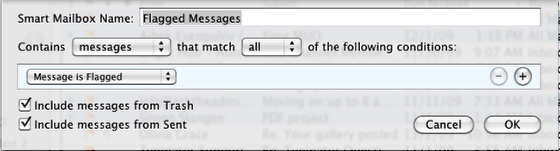
Συνημμένα
Αυτό το τελευταίο Smart Mailbox ασχολείται απλώς με τη συλλογή μηνυμάτων ηλεκτρονικού ταχυδρομείου με συνημμένα. Οι περισσότεροι από εμάς παίρνουν αυτά τα μηνύματα ηλεκτρονικού ταχυδρομείου από την οικογένεια και τους φίλους με λένε τρεις ή τέσσερις μεγάλες εικόνες που συνδέονται με αυτές. Στη συνέχεια, υπάρχουν αμέτρητα διαφημιστικά μηνύματα ηλεκτρονικού ταχυδρομείου τα οποία, αν και δεν είναι spam, έχουν συνημμένα που μπορούν να δημιουργήσουν και να μειώσουν το βάρος της εφαρμογής Mail.
Η θεραπεία μου για αυτό το πρόβλημα χρησιμοποιεί ένα έξυπνο γραμματοκιβώτιο για συνημμένα που αργότερα μπορώ να περάσω και να διαγράψω χρησιμοποιώντας την ίδια μέθοδο που περιγράφηκε παραπάνω.

Αφού αποκτήσετε το κέλυφος της δημιουργίας έξυπνων γραμματοκιβωτίων, θα δημιουργήσετε χωρίς αμφιβολία εκείνα που ταιριάζουν στις προσωπικές σας ανάγκες. Αυτά που περιγράφονται παραπάνω είναι μερικά από τα αγαπημένα μου. Αν έχετε ορισμένους κανόνες Smart Mailbox που θα έπρεπε να συμπεριλάβω, αφήστε ένα σχόλιο και περιγράψτε τους.
Image Credit: Zizzybaloobah
Ο Μπακάρι είναι ελεύθερος συγγραφέας και φωτογράφος. Είναι ένας μακροχρόνιος χρήστης Mac, οπαδός μουσικής τζαζ και οικογενειακός άνθρωπος.

